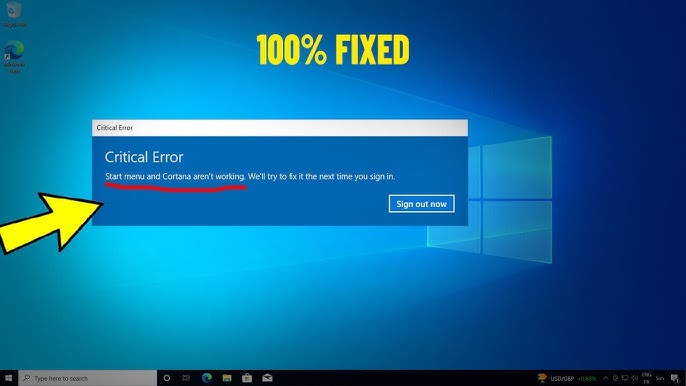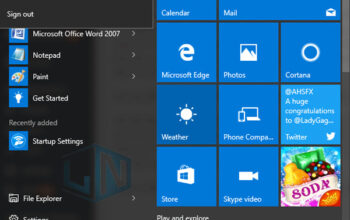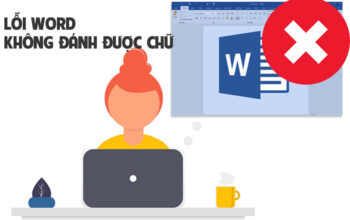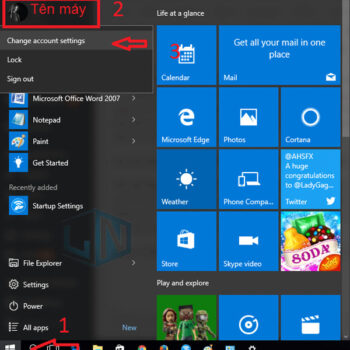Hướng dẫn sửa lỗi Critical Error trên hệ điều hành windows 10. Bạn mới sử dụng win 10, tuy nhiên trong quá trình sử dụng máy tính lại báo lỗi sau
Bạn loay hoay tìm cách giải quyết, mà không biết làm thế nào. Bài viết này mình sẽ hướng dẫn các bạn cách sửa lỗi critical error trên hệ điều hành windows 10 nhé.
Bài viết đọc thêm
Bạn là người chưa biết cài win, có thể xem thêm các bài viết sau nhé
Cài win 10
Cài win 7
Cài win 8
Sửa lỗi Critical Error trên win 10
Bước 1: Bạn mở màn hình desktop lên. Click chuột phải chọn New -> Folder để tạo 1 thư mục mới.
Bước 2: Mở folder vừa tạo ra, click chuột tới ổ C, sau đó vào ổ Windows -> System32.
Bước 3: Sau khi mở thư mục System32, chọn file cmd.exe. Click chuột phải vào file đó, chọn Run Administrator.
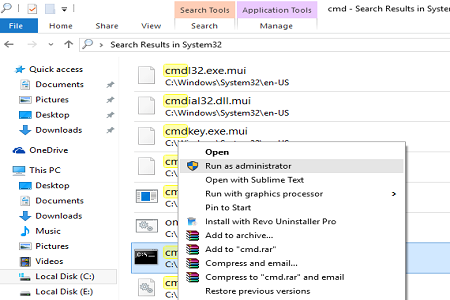
1 cửa sổ DOS hiện ra. Bạn gõ lệnh vào sau nhé : sfc /scannow
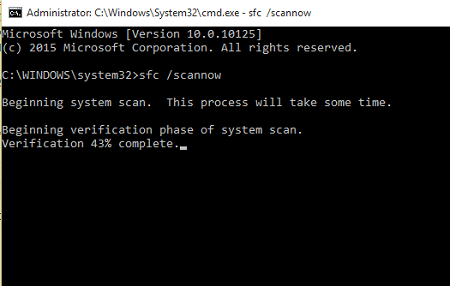
Và ấn Ok để tiến hành sửa lỗi.
Bạn đợi 1 lúc là sửa lỗi Critical Error trên windows 10 thành công rồi.
Nếu vẫn bị lỗi có thể làm như sau :
1 Giữ 3 phím ctrl+alt+delete trên bàn phím
2 Chọn mục “TASK MANAGER”
3 Ở phần trên đầu, bên trái chọn “FILE”
4 Chọn mục “RUN NEW TASK”
5 Xuất hiện 1 hộp như sau “Create this task with …”
6 Gõ “MSCONFIG”
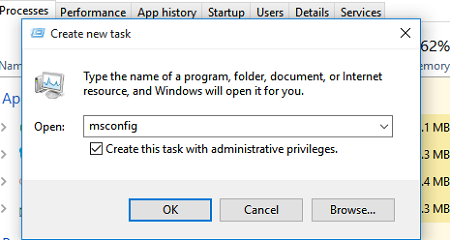
7 Ấn OK để tiếp tục
8 Chọn “BOOT”
9 Phía bên dưới của mục BOOT MENU, chọn “safe boot” and chọn “network”
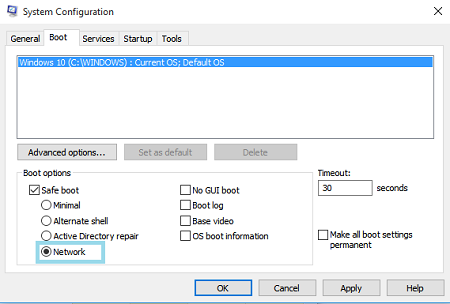
10 Click chuột chọn “Apply” sau đó chọn “OK”
11 Reset lại máy tính của bạn
12 Khi máy tính đã khởi động lại xong, bạn ấn lại 3 phím sau ctrl+alt+del.
13 Gõ lại “MSCONFIG” như bước trên
14 Trong mục “BOOT” bỏ chọn mục chế độ an toàn
15 Chọn Apply ->Ok-> Reboot để hoàn tất.
Trên đó là cách sửa lỗi Critical Error trên hệ điều hành windows 10, đơn giản và nhanh chóng phải không. Chúc các bạn thành công nhé.